5 способов настройки яркости экрана в Windows 10: пользователи ноутбуков постоянно настраивают свои настройки яркости экрана в соответствии с типом среды, в которой они работают. Например, если вы находитесь снаружи под прямыми солнечными лучами, вам может потребоваться увеличить яркость экрана до 90% или даже 100%, чтобы правильно видеть ваш экран, и если вы работаете внутри своего дома, вам, вероятно, придется затушить дисплей, чтобы это не повредит вашим глазам. Кроме того, Windows 10 автоматически регулирует яркость экрана, но большинство пользователей отключили адаптивные настройки яркости экрана, чтобы вручную регулировать уровни яркости.
Несмотря на то, что вы отключили адаптивную яркость экрана, Windows все равно может автоматически изменить его в зависимости от того, подключено ли вы к зарядному устройству, вы находитесь в режиме экономии заряда батареи или о том, сколько осталось батареи и т. Д. Если настройки яркости экрана не совпадают, t, вам может потребоваться обновить драйвер дисплея. Во всяком случае, Windows 10 предлагает довольно много способов быстро настроить яркость экрана, поэтому, не теряя времени, давайте посмотрим, как настроить яркость экрана в Windows 10 с помощью приведенного ниже руководства.
Регулировка яркости Windows 11 и 10 , нет ползунка регулировки яркости — ПРОСТОЕ РЕШЕНИЕ !
5 способов настройки яркости экрана в Windows 10
Способ 1. Настройка яркости экрана в Windows 10 с помощью клавиатуры
Почти все ноутбуки снабжены специальным кнопками на клавиатуре, чтобы быстро регулировать уровни яркости экрана. Например, на моем Acer Predator для регулировки яркости можно использовать клавиши Fn + Правая стрелка / Левая . Чтобы узнать, как регулировать яркость с помощью клавиатуры, обратитесь к руководству вашей клавиатуры.
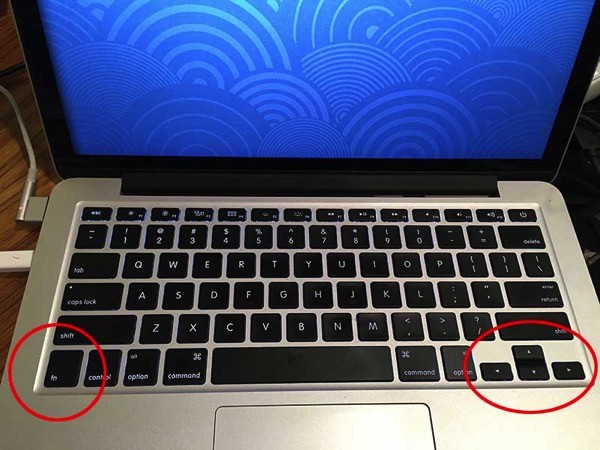
Способ 2. Настройка яркости экрана с помощью Центра действий
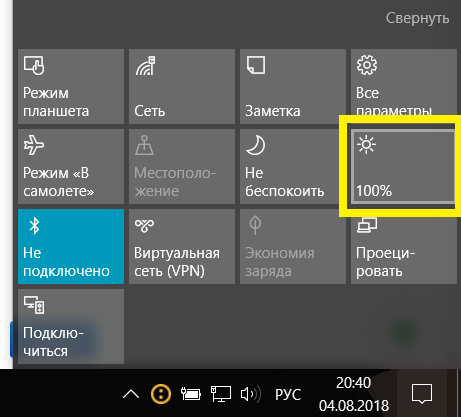
- Нажмите Windows + A, чтобы открыть Центр действий.
- Нажмите кнопку быстрого действия Яркость для переключения между уровнями яркости 0%, 25%, 50%, 75% или 100%.
Способ 3. Настройка яркости экрана в настройках Windows 10
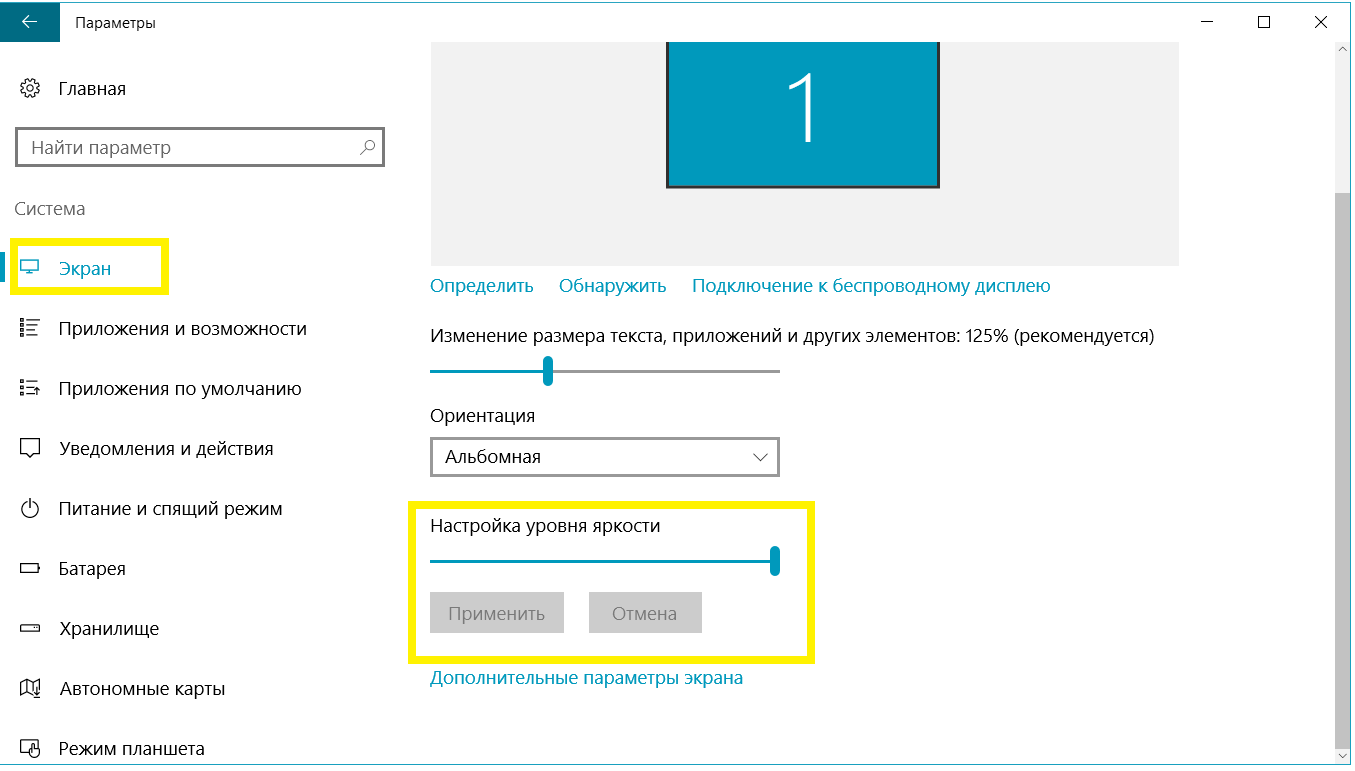
- Нажмите Windows Key + I, чтобы открыть «Настройки», затем щелкните значок «Система».
- Далее, выберите «Экран» в меню слева.
- Теперь в правом окне в разделе «Яркость и цвет» отрегулируйте уровень яркости с помощью ползунка «Настройка уровня яркости».
- Поверните ползунок вправо, чтобы увеличить яркость и поверните его влево, чтобы уменьшить яркость.
Способ 4: Отрегулируйте яркость экрана от значка питания
- Нажмите значок питания в области уведомлений панели задач.

- Нажмите кнопку «Яркость», чтобы переключаться между уровнями яркости 0%, 25%, 50%, 75% или 100%.
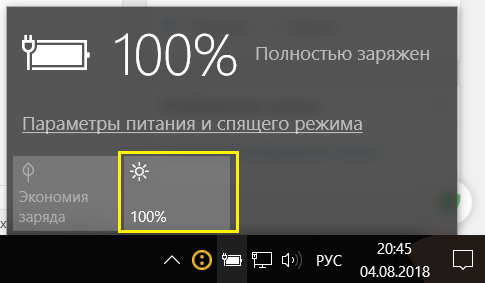
Способ 5: Отрегулируйте яркость экрана с помощью панели управления электропитанием
- Нажмите Windows + R, затем введите powercfg.cpl и нажмите Enter, чтобы открыть параметры электропитания.
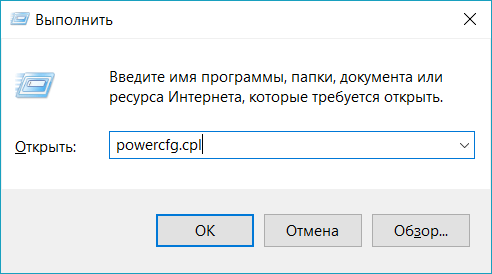
- Теперь в нижней части окна вы увидите слайдер яркости экрана.
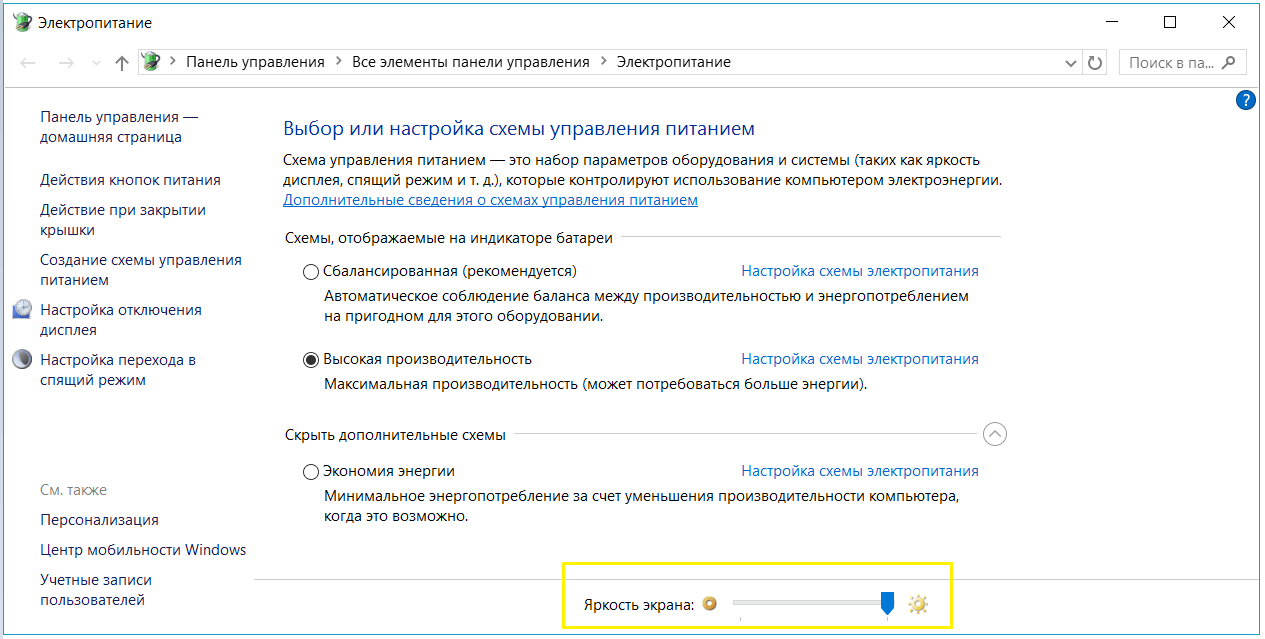
- Передвиньте ползунок вправо от экрана, чтобы увеличить яркость и влево, чтобы уменьшить яркость.
Вот и все, вы успешно узнали, как настроить яркость экрана в Windows 10, но если у вас все еще есть какие-либо вопросы относительно этого руководства, не стесняйтесь спрашивать их в разделе комментария.
Источник: comhub.ru
7 лучших программ для настройки монитора: выбираем лучшую под себя


Яркость экрана это один из важнейших параметров по которым выбирают монитор или телевизор. От яркости зависит как комфортно вы будете видеть изображение при ярком свете или ярком солнце. Например при маленькой яркости экрана смартфона на улице при ярком солнце вы ничего не увидите. Многие не знают как увеличить яркость экрана на виндовс 10. Настройка яркости экрана Windows 10 на компьютере и на ноутбуке может производится с помощью стандартных средств системы, а также с помощью специальных программ которых создано очень много.
RedShiftGUI
RedShiftGUI — это бесплатная программа, позволяющая легко управлять яркостью и цветовой температурой. В дополнение к ручным настройкам, она автоматически регулирует яркость и цветовую температуру в зависимости от условий освещения. Программа работает как в Windows, так и в Linux.












Настройка яркости монитора компьютера с ОС Windows с помощью специальных программ
Пользователи ПК для регулировки световой подачи изображения используют специально предназначенные программы для автоматической регулировки яркости дисплея ПК. Рассмотрим одни из наиболее популярных программ для настройки яркости.
Автоматическая регулировка яркости через программу f.lux

Порядок действий:
- Скачать программу с официального сайта разработчиков.
- После установки на компьютер открыть окно программы.
- В появившемся окне выбрать раздел Настройки/Settings.
- При помощи бегунков можно отрегулировать параметры яркости экрана для дневного времени суток на ползунке Day и соответственно для вечернего времени – бегунок Night.
- Выбрать свое местоположение. Для этого нажать кнопку Change возле Set your location. В новом диалоговом окне в пустой графе прописать на английском название города, в котором работают с ПК. Благодаря тому, что программа знает о вашей локации, регулировка яркости будет проходить в автоматическом режиме без участия человека, подстраиваясь под часовой пояс.
- В графе Transmition Speed можно задать параметры скорости перехода яркости из дневного режима в ночной. Можно выставить как мгновенный (спустя 20 секунд), так и постепенный(в течение часа яркость будет плавно переходить в параметры ночного времени и наоборот).






PangoBright
PangoBright — это бесплатная утилита контроля яркости для Windows. Данное программное обеспечение рекомендуется, если вы в основном работаете в темноте Если вы используете несколько рабочих столов, утилита позволяет настроить яркость для каждого монитора.
Спасибо, что читаете! Подписывайтесь на мой канал в Telegram и Яндекс.Дзен. Только там последние обновления блога и новости мира информационных технологий.
Также, читайте меня в социальных сетях: Facebook, Twitter, VK, OK.
Настройка яркости с помощью кнопок управления на мониторе

Для регулировки необходимо сделать несколько действий:
- Нажав кнопку Menu, вы переходите в функциональное меню монитора.
- Переходим в настройки изображения. Для того, чтобы задать необходимые параметры, нужно выбрать кнопку Auto/set, которая открывает окно регулировки.
- Выставить оптимальные параметры яркости на свое усмотрение.
Все модели современных ПК имеют схожую конфигурацию и аналогичное расположение кнопочной панели монитора. Так, для настройки яркости нужно нажать соответствующую кнопку на панели, которая отвечает за яркость, контрастность цвета, резкость и четкость.








Респект за пост! Спасибо за работу!
Хотите больше постов? Узнавать новости технологий? Читать обзоры на гаджеты? Для всего этого, а также для продвижения сайта, покупки нового дизайна и оплаты хостинга, мне необходима помощь от вас, преданные и благодарные читатели. Подробнее о донатах читайте на специальной странице.
Есть возможность стать патроном, чтобы ежемесячно поддерживать блог донатом, или воспользоваться Яндекс.Деньгами, WebMoney, QIWI или PayPal:
Заранее спасибо! Все собранные средства будут пущены на развитие сайта. Поддержка проекта является подарком владельцу сайта.
Gamma Panel

Gamma Panel позволяет отрегулировать сразу несколько параметров: гамму, контрастность и яркость. Особенность программы – изменение как полной цветовой модели, так и каждого канала по отдельности: красного, зеленого и синего.
Преимущества Gamma Panel:
- небольшой объем занимаемого места на жестком диске;
- ручная настройка каналов с графическим изображением произведенных изменений;
- возможность сохранения новых и изменения готовых профилей;
- присвоение профилю комбинации горячих клавиш, с помощью которых он может быть запущен за несколько секунд;
- сброс регулировок к стандартным значениям.
Скачать Win10 BrightnessSlider
Даю официальную ссылку на скачивание абсолютно безопасной версии программы под номером 1.4, по которой и писал этот обзор несколько лет назад…

Все последующие модификации этого регулятора яркости (1.7.7, 1.7.8, 1.7.9) напичканы ее автором десятками вирусов и троянов! Они даже по размеру в разы больше первоначальной программы от 7-го июля 2018 года.
| Предназначение: | Бесплатная портативная программа для размещения регулятора яркости экрана в трее Windows 10 |
| Название программы: | Win10 BrightnessSlider |
| Производитель (автор): | Blackholerearth |
| Статус: | Бесплатно |
| Категория: | Интерфейс |
| Размер инсталлятора (архива): | 74.5 кб |
| Поддержка ОС: | Windows 10 |
| Язык интерфейса: | Английский |
| Безопасность: | Вирусов нет |
| Похожие программы: | — |
| Ссылка на инсталлятор/сайт: |
Кстати, уже как-то описывал удобный регулятор громкости для Windows 10, тоже в трее.
Теперь знаете, как увеличить или уменьшить яркость экрана в трее Windows 10.
P.S. Конечно, почти у всех пользователей ноутбуков есть функциональные кнопки, чтоб регулировать яркость экрана в Windows 10, да и многие владельцы стационарных компьютеров имеют продвинутые мультимедийные клавиатуры — им эта программа совершенно не нужна (не обязательно упоминать об этом в комментариях).
До новых полезных и интересных компьютерных программ.
Сторонние средства
Тем, кому стандартные настройки кажутся несколько скудноватыми, стоит опробовать сторонние приложения для регуляции цветовой температуры.
f.lux

- Платформы: Windows, macOS, Linux, Android.
f.lux предельно прост, занимает мало места и прекрасно работает. Установите его, укажите ваше местоположение, выберите, в какое время обычно бодрствуете, а всё остальное программа сделает за вас.
У приложения есть несколько предустановок. Например, Reduce Eyestrain для уменьшения напряжения глаз при долгом сидении перед монитором. Или Working late для тех, кто работает допоздна.
LightBulb

По функциональности LightBulb идентичен f.lux, только задаёт ещё меньше вопросов. Приложение не просит указать местоположение, а определяет его автоматически. В настройках LightBulb можно выбрать цветовую гамму, время заката и рассвета и резкость перехода от дневного освещения к ночному.
По необходимости LightBulb настраивается так, чтобы фильтры сбрасывались при запуске полноэкранных приложений. Тогда играть и смотреть фильмы по вечерам можно будет без изменения цветовой гаммы.
Blue Light Filter
У Blue Light Filter простой и привлекательный интерфейс, в котором вы можете выбирать различные варианты ночной подсветки. Фильтры разной интенсивности имитируют освещение при свечах, солнечном и электрическом свете, на рассвете, закате и так далее. Их интенсивность настраивается с помощью ползунков.
Приложением поддерживается включение по расписанию. В бесплатной версии Blue Light Filter присутствует реклама, но других ограничений нет.
Фильтр Синего Света — Ночной Режим, Защита Зрения
Разработчик: Leap Fitness Group
Twilight
Очень популярное и удобное приложение для регулировки цветовой температуры дисплея. В нём вам предстоит создавать свои профили настроек экрана или использовать один из готовых пресетов. Три ползунка сверху регулируют цветовую гамму, интенсивность и затемнение экрана. Присутствует активация фильтров по расписанию и интеграция с будильником Sleep as Android.
В Pro-версии приложения можно настроить скорость перехода от дневного освещения к ночному, а также включить остановку фонового процесса Twilight для сбережения заряда батареи.
Twilight: Синий светофильтр для здорового сна
Разработчик: Urbandroid (Petr Nálevka)
Midnight
Простенькое приложение с минимумом настроек. Его преимущество — возможность выбора оттенка фильтра для экрана. Есть желтоватый цвет, голубой, красный и обычное затемнение.
Фильтры включаются вручную или по расписанию. Если любой из них заработал не вовремя, просто потрясите девайс, и Midnight сбросит настройки.
Все функции приложения бесплатны, но за отключение рекламы придётся заплатить.
Night Owl
Самое симпатичное приложение из всех. Позволяет настроить цветовую гамму экрана с помощью ползунков — красного, синего и зелёного. Поддерживает фичу «потрясти, чтобы выключить». Управлять Night Owl можно через системную шторку. Но, к сожалению, в бесплатной версии приложения недоступен планировщик.
Red Moon
Наконец, если вы не хотите платить за такие мелкие программы, можете попробовать Red Moon. Это приложение бесплатно и не имеет ограничений в функциональности. Кроме того, оно обладает открытым исходным кодом. Red Moon включает фильтры автоматически или по запросу и гибко настраивается с помощью пользовательских профилей.
В Google Play Red Moon можно купить, если есть желание поддержать разработку. В репозитарии F-Droid приложение можно скачать бесплатно.
Загрузить Red Moon →
Кроме того, вы можете включить на своём девайсе ночную тему. Например, в вашем браузере или в приложениях на Android. Белый текст на тёмном фоне лучше воспринимается в темноте.
Настройка драйверов видеокарты
Для того чтобы изменить стандартную контрастность экрана или повысить яркость, необходимо зайти в меню управления драйвером видеокарты. Если вы обладатель устройства с видеокартой марки NVidia – следуйте представленной инструкции:
- Щелкните ПКМ в любом свободном месте рабочего стола и в ниспадающем меню выберите пункт «Панель управления NVidia».
- В левой части окна расположено меню, в котором необходимо выбрать категорию «Регулировка параметров цвета рабочего стола».
- В графе «Способ установки» поставьте галку напротив пункта «Использовать настройки НВидиа».
- Теперь необходимо настроить контрастность экрана и остальные параметры по вашему усмотрению и закрыть окно.
Если на вашем компьютере установлена графическая карта от Radeon, загрузите из сети приложение Catalyst, которое копирует функционал вышеописанной утилиты.
Введение
Что же это за программы и для чего они нужны? Такой софт предполагает быстрый доступ ко всем возможным настройкам и параметрам экрана компьютера. С помощью него вы можете настроить любой параметр монитора оптимально точно «под себя».
Конечно, доступ к большинству функций, предоставляемых такой программой, могут обеспечить и собственные ресурсы компьютера, например, к ним можно получить доступ через Панель Управления.
Тем не менее, сделать это через специальную программу, фактически, одним щелчком мыши, гораздо удобнее.
Функционал таких программ достаточно широк – они помогают изменить цветность, яркость, разрешение экрана, управление им, настроить положение кнопок, панелей и ярлыков и т. д. То есть в таком софте «собраны» все возможности изменений параметров экрана для упрощения получения доступа к ним.
Кроме того, некоторый софт помогает настроить и более сложные параметры, которые невозможно изменить с помощью собственных ресурсов компьютера.
Почему же проводить тщательную тонкую подстройку параметров монитора так важно? Это связано с тем, что основная нагрузка при работе за компьютером приходится на глаза, и ее создает именно экран. Таким образом, при тщательной подстройке монитора такую нагрузку можно снизить, что потенциально способно даже помочь сохранить хорошее зрение.
Источник: inodroid.ru
4 программы для настройки яркости экрана в Windows 7/10/11 (регулируем гамму, контрастность, цветовую температуру)


Гаджет
Автор Gadgetovod На чтение 14 мин Просмотров 250 Опубликовано 18.10.2021
CF.Lumen

Если есть одна вещь, которая ставит CF.Lumen перед всеми другими приложениями яркости и температуры экрана, то это: CF.Lumen настраивает цвета, напрямую манипулируя значениями гаммы, а не используя тонированное прозрачное наложение (хотя в настройках доступна опция наложения) ,
Все автоматические настройки яркости выполняются в зависимости от вашего местоположения и времени суток. Вы можете настроить величины регулировки, а также переключать некоторые изящные опции, такие как «Принудительный режим сна в темноте» или «Принудительный дневной режим при ярком окружающем освещении». Полезно, например, когда в полночь вы находитесь в светлой комнате.
И вот что действительно круто для разработчика: Pro версия CF.Lumen добавляет новые функции, такие как кнопки быстрого переключения, параметры уведомлений и удаление нескольких обновлений, но если вы хотите, вы можете просто переключить настройку «Freeload», чтобы получить все функции Pro без оплаты. Купите его, если можете, но если вам не хватает наличных, приятно знать, что этот вариант есть.
Dimglo
Dimglo предназначен для тех, кто искал простое приложение без рекламы для управления уровнем яркости своего телефона. Это не приложение с фильтром синего света, оно просто добавляет тень поверх экрана Android, которая действует как регулятор яркости. Также вы можете использовать приложение, чтобы уменьшить уровень яркости до уровня ниже минимального.
Люкс

Lux — одно из лучших доступных приложений для Android. Он простой и минимальный, он проведет вас через настройку с помощью мастера Lux Wizard, что означает, что вы не будете перегружены запутанными настройками. Он предлагает четыре различных метода автоматической регулировки подсветки:
- По возрастанию (корректируется при изменении окружающего освещения)
- Динамический (регулируется только при значительных изменениях внешнего освещения)
- Периодический (корректируется на основе заранее определенного графика)
- On Wake (настраивается, когда устройство просыпается из спящего режима)
Но если вам нужна большая детализация, вы можете погрузиться в настройки Lux и вручную отрегулировать практически все, что вам нужно, включая минимальный и максимальный уровни яркости, когда яркость меняется, как быстро яркость затухает и т. Д. Lux дает вам всю мощь.
Одна вещь, которую я люблю в Lux, это то, что он может делать яркость ниже нуля. Иногда самая низкая яркость в Android все еще слишком яркая, особенно когда вы находитесь в темной комнате. Люкс может стать еще темнее. Он также поставляется с виджетом, который можно использовать для быстрого изменения настроек яркости.
Также имеется дополнительная версия Pro с дополнительными функциями: использование камеры для считывания окружающего освещения, расширенные настройки для опытных пользователей для точного контроля, астрономический режим для звездных наблюдателей, автоматический ночной режим для контроля цветовой температуры на основе времени (т.е. уменьшение синего света ночью) , и больше.
Сумерки

Twilight — это приложение, которое делает что-то похожее на F.lux, известное приложение для фильтрации синего света для ПК: используя время восхода и захода солнца в качестве индикаторов, Twilight автоматически регулирует температуру экрана (количество испускаемого синего света), что уменьшает нарушение работы ваши циркадные ритмы. После заката Сумерки сглаживают температуру экрана, используя фильтрацию синего света и интенсивность тепла.
Не волнует синий свет? Все в порядке. Сумерки также имеют коэффициент затемнения, так что вы можете игнорировать все элементы управления теплом и температурой и просто автоматически регулировать яркость экрана, основываясь на тех же настройках восхода и захода солнца.
Существует дополнительная версия Pro с дополнительными настройками: пользовательское время восхода, пользовательское время заката, пользовательское время перехода (время, необходимое для затухания от отсутствия демпфирования до полного демпфирования при достижении времени восхода или заката) и многое другое.
4 программы для настройки яркости экрана в windows 7/10/11 (регулируем гамму, контрастность, цветовую температуру)

Приветствую всех!
Гаджет: 8GadgetPack скачать бесплатно для Windows 10, 8, 7, XP
Далеко не во всех версиях Windows и панелях управления видеодрайвером есть возможность точечно отрегулировать яркость и цветовую гамму экрана.
А ведь от этого может сильно зависеть удобство и комфорт работы за ПК, нагрузка на глаза (особенно в вечернее время).
Однако, для «исправления» этого дела есть несколько довольно простых и крайне надежных утилит. Один раз настроив цветовую температуру, яркость и контрастность — можно существенно облегчить себе жизнь .
Ладно лирики, ближе к делу…
1) Как включить ночной режим в Windows (чтобы не уставали глаза).
2) Самопроизвольное изменение яркости монитора — ноутбук меняет яркость сам! Почему и что с этим делать!
F.lux (ссылка на сайт разработчика)
Эта утилита предназначена для точечной регулировки цветовой гаммы экрана (причем, она это может делать автоматически, в зависимости от вашего часового пояса).
Вообще, основная ее цель — это снизить количество синего оттенка (который негативно сказывается на организме в вечернее время). Впрочем, никто не мешает с помощью нее регулировать яркость и вручную, так как нужно именно вам…
- 2 режима регулировки яркости: автоматический и ручной;
- крайне простой интерфейс (разберется любой начинающий пользователь);
- легкое отключение F.lux на определенное время (например, чтобы поработать с фото или видео).
CareUEyes (ссылка на сайт разработчика)
Крайне простое и полезное ПО, которое поможет вам управлять яркостью монитора в 2 клика мышкой! Утилита может в авто-режиме «убрать» синий свет, что позволит более комфортно работать за экраном в условиях слабой освещенности рабочего места.
Gamma Panel (ссылка на Major Geeks)
Первая версия этого приложения вышла аж в 2002 году, однако, оно до сих пор не потеряло своей актуальности!
Какая бы не была модель вашей видеокарты и монитора, Gamma Panel позволяет легко и быстро отрегулировать яркость, контрастность и гамму экрана (успешно работает и на ноутбуках).
Отмечу, что в программе есть возможность создавать профили под каждый цветовой профиль (а затем, с помощью горячих клавиш переключать их — в зависимости от того, чем вы сейчас заняты на ПК).
- возможность настройки гаммы, яркости и контрастности (как глобально, так и для каждого цвета в отдельности (красный, зеленый, синий));
- наличие горячих клавиш;
- поддержка профилей (пресетов настроек);
- совместима практически с любыми видеокартами (AMD, nVidia, IntelHD) и мониторами.
RedShiftGUI (ссылка на SourceForge.net)
Это бесплатная небольшая утилита, которая после установки «плавно» разместится в вашем трее (рядом с часами) и начнет регулировать яркость. Основная ее задача — уменьшить излучение синего цвета в вечернее время (что положительно сказывается на глазах).
В программе можно также и вручную регулировать цветовую гамму, яркость, оттенки.
Примечание : для автоматической регулировки яркости — необходимо в настройках задать свои координаты (вкладка «Location»).
Кстати, настроить яркость можно с помощью видеодрайвера и штатными средствами Windows. Да, это не всегда работает, но всё-таки… На всякий случай привожу ссылку на одно свою заметку по этой проблематике .
Не регулируется яркость экрана на ноутбуке, что делать? Как настроить яркость
Дополнения по теме — всегда приветствуются!
Первая публикация: 31.03.2020
Darker (Screen Filter)
Darker (Screen Filter) немного отличается от других подобных приложений. Darker (Screen Filter) может снизить яркость экрана до минимального уровня, чтобы не утомлять глаза, особенно ночью. Кроме того, приложение имеет встроенный цветной фильтр для регулировки интенсивности цвета. Это означает, что вы также можете использовать приложение для фильтрации синего света.
Велис

Velis — это замена функции автоматической яркости Android по умолчанию без других наворотов, которые есть в других приложениях управления яркостью. Кривая обучения для Velis немного крутая, но это потому, что она дает вам максимальный контроль над тем, что вы можете сделать.
Velis дает вам график (показания внешнего освещения вдоль оси X, яркости экрана вдоль оси Y) и позволяет вам полностью контролировать, как должен выглядеть график автоматической яркости в каждой точке. При таком-то окружающем освещении вы можете установить яркость для A; при том-же рассеянном свете яркость B. Velis заполняет пробелы.
Гаджет: Ping Meter Gadget Alternatives and Similar Software | AlternativeTo
Другие замечательные функции, которые вы найдете в Velis: супердимминг (даже темнее, чем минимальная яркость Android по умолчанию), исключенные приложения (Velis не будет работать, когда эти приложения находятся в фокусе) и несколько профилей для различных графиков автояркости.
EasyEyes
Если экран вашего телефона кажется ярким даже при самых низких настройках яркости, вам нужно попробовать EasyEyes. EasyEyes – одно из лучших и популярных приложений для регулировки яркости экрана, доступное для операционной системы Android.
Яркость Виджет

Допустим, вы вообще не хотите возиться с настройками, но вам также не нужна автоматическая регулировка яркости. Все, что вам нужно, это мгновенный и простой способ переключать яркость по желанию, предпочтительно в форме виджета. Есть что-то для тебя? Да!
Это называется Яркость Виджет. Это легкое приложение (его размер менее 1 МБ) позволяет разместить простой виджет на главном экране. Касание виджета переключает три настройки яркости: минимальную, среднюю и максимальную. Это все, что нужно сделать. В приложении даже нет страницы настроек.
Night Owl
Night Owl, вероятно, лучшее Android-приложение для регулировки яркости экрана, которое вы можете использовать на своем устройстве. Приложение создано для тех, у кого проблемы со сном после долгого просмотра экрана телефона. Приложение эффективно фильтрует синий свет, излучаемый экраном смартфона. Кроме того, Night Owl позволяет снизить яркость экрана ниже, чем при настройках по умолчанию.
CF.lumen
CF.lumen – одно из лучших и популярных приложений для ухода за глазами, которое вы можете использовать на своем смартфоне Android. Самое лучшее в CF.lumen – это то, что оно автоматически адаптируется к цветам на вашем Android-устройстве в зависимости от освещения.
Display brightness
С помощью этого гаджета можно с лёгкостью управлять яркостью экрана ноутбука. Чтобы увеличить или уменьшить процент яркости нужно всего лишь перемещать заполнение шкалы в правую или левую сторону. Помимо шкалы в гаджете есть окошко с цифровым отображением уровня яркости. Гаджет сделан в различных оттенках серого цвета и может подойти к светлым и тёмным темам оформления.
Mymonic
MyMonic — простая в использовании программа, с помощью которой можно легко и быстро регулировать яркость и контрастность экрана монитора. Утилита в своей работе использует связку из настроек яркости экрана монитора и видеосистемы ПК, благодаря чему появляется возможность сделать яркость экрана меньше минимального значения монитора, что позволяет значительно снизить нагрузку на глаза.
После установки и запуска, программа добавляет значок в системный трей Windows, с помощью которого можно вызвать основное окно программы, для регулировки яркости экрана.
Основные возможности MyMonic:
- изменение настроек яркости, контрастности и подсветки монитора;
- дополнительные настройки яркости, контраста, гаммы видеосистемы;
- Get Display Brightness Control;
- ПО SmartContrast MyMonic.
В планах.
Постепенно функционал будет добавляться и улучшаться.Кроме регулировки яркости, будут добавлены следующие возможности:- изменять настройки резкости монитора.- переводить монитор в режим пониженного энергопотребления.- предустановленные профили для чтения, уменьшения усталости глаз.- быстро создавать, и вызывать сохранённые профили настроек.- использовать функцию поворота монитора.- change the brightness of multiple desktop monitors.
Делаем симпатичный виджет регулировки яркости
Давным давно у моей мамы на телефоне было приложение, которое позволяло изменить яркость экрана проведя пальцем по его левому краю. Мама к нему привыкла, а потом перешла на новый телефон и там уже то приложение из магазина исчезло. Собственно, не найдя аналогов, я решил написать его сам и подарить ей на день рождения. Пошаговое руководство по созданию и результат — в этой статье.
Для создания этого приложения нам потребуется два разрешения — разрешение на изменение системных настроек (непосредственно регулировка яркости) и разрешение наложения поверх других приложений. Оба этих разрешения начиная с версии Android 6.0 нельзя получить просто указав их в манифесте — их необходимо запросить у пользователя по отдельности.
Структура нашего приложения будет следующая — основная активность, которая будет иметь две кнопки — одна будет запускать службу, которая будет отрисовывать SeekBar для управления яркостью, а вторая будет эту службу останавливать. Начнем с нашей основной активности. Вот как выглядит файл разметки:
Гаджет: 11 Best Ping Monitoring Software Tools for 2021 (Free Paid)
И вот как будет выглядеть сама активность:
Теперь создадим службу BrightnessChekingService, ее функции я уже указал выше. Не забывайте — в случае, если вы создаете ее вручную, необходимо зарегистрировать ее в манифесте
BrightnessChekingService
Ну и напоследок, создадим класс VerticalSeekBar который будет являться кастомной версией обычного SeekBar, отличие будет в том, что наш SeekBar будет располагаться вертикально
VerticalSeekBar
Вот как при этом будет выглядеть манифест приложения:
Вот и все, простенький, но сделанный с душой подарок маме на день рождения готов. Получилась у нас вот такая штука:
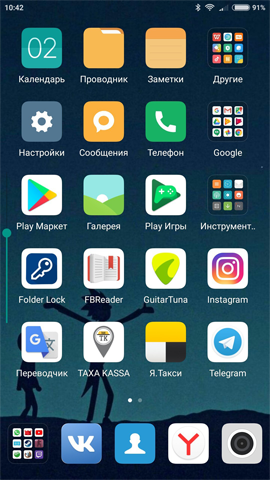
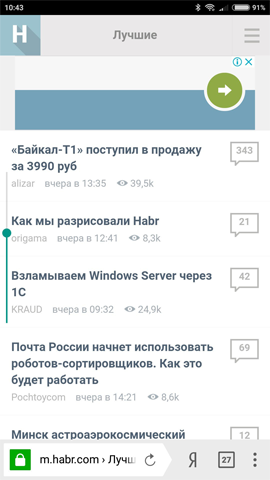
Для демонстрации я убрал строчку, задающую прозрачность, так как в этом режиме полоска практически незаметна. При желании можно добавить кнопки, регулирующие размер полоски, ее положение на экране и прозрачность.
Вот тут можно взять апкшник. Если кто-то будет пользоваться хотелось бы получить фидбек, так как тестировал только на седьмом андроиде. И хочу выразить огромную благодарность тем, кто уже тестирует приложение и докладывается о багах — вы невероятно мне помогаете. Спасибо!
Какое приложение android brightness вам нравится больше всего?
Яркость экрана — это одна из тех вещей, когда вы не понимаете, насколько сильно это влияет на вашу повседневную жизнь, пока кто-то не покажет вам. Раньше я думал, что суета по поводу этого была чепухой, пока я не попробовал это для себя — и не потребовалось много времени, чтобы мои глаза почувствовали себя менее усталыми и нормализовали сон. Не стоит недооценивать полезность этих приложений!
О мультимониторности
Обращение к тем, кто желает поддержку “Мультимониторности„К сожалению, моему и наверно вашему, у меня всего один моник.Был еще один 2001 года выпуска (не ЖК), но он испортился, и чинить его не нахожу времени, хотя наверно и можно.Этот древний моник я тестировал, на первых (0.2-0.3)
Спасибо всем тем кто оказал поддержку.Все вопросы и предложения, пишите мне через форму, на странице контактов.Удачи!
Источник: gadgetmaniac.ru